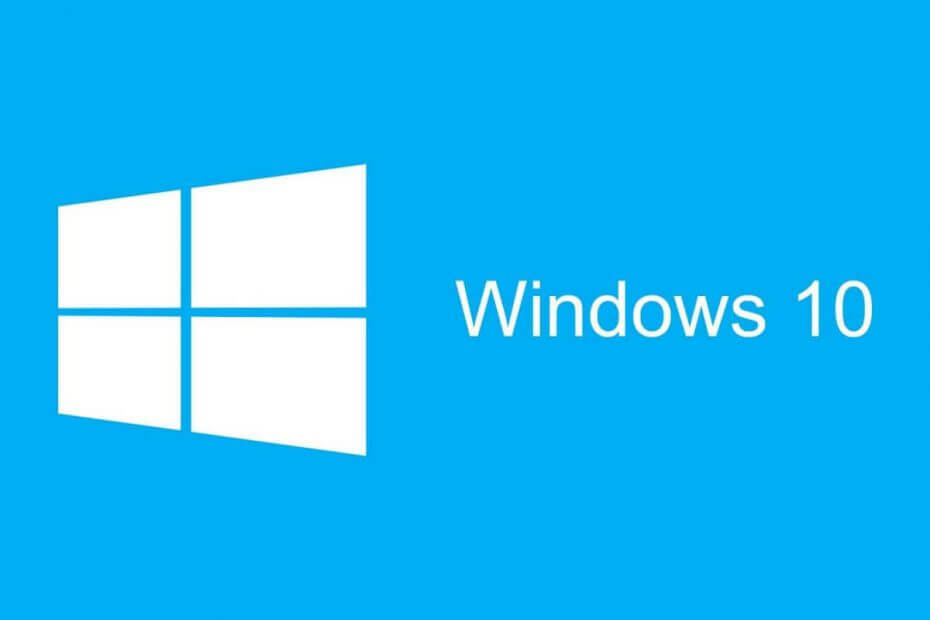
Це програмне забезпечення буде виправляти поширені помилки комп'ютера, захищати вас від втрати файлів, шкідливого програмного забезпечення, відмови обладнання та оптимізувати ваш ПК для максимальної продуктивності. Вирішіть проблеми з ПК та видаліть віруси зараз за 3 простих кроки:
- Завантажте інструмент відновлення ПК Restoro що поставляється з запатентованими технологіями (патент доступний тут).
- Клацніть Почніть сканування знайти проблеми з Windows, які можуть спричинити проблеми з ПК.
- Клацніть Відремонтувати все щоб виправити проблеми, що впливають на безпеку та продуктивність вашого комп’ютера
- Restoro завантажив 0 читачів цього місяця.
Якщо ви отримуєте папки, позначені червоним значком X у Windows 10, ви потрапили в потрібне місце. У цій статті ми покажемо вам, як вирішити цю проблему за кілька простих кроків.
Крім того, ви не єдиний із цією проблемою. Багато людей стикалися з цією проблемою.
Зазвичай у лівій частині деяких дуже важливих папок у Провіднику файлів ви бачите червоні кола, позначені значком X, наприклад
Документи папку. Крім того, перезапуск File Explorer і перезавантаження комп’ютера не допомогли.На щастя, на це питання є проста відповідь: OneDrive не синхронізовано.
Кроки для виправлення червоної позначки X на папках у Windows 10
1. Синхронізуйте OneDrive зі своїм обліковим записом Microsoft
- Натисніть кнопку OneDrive у нижньому правому куті.
- Виберіть Більше варіант.
- Натисніть на Налаштування.
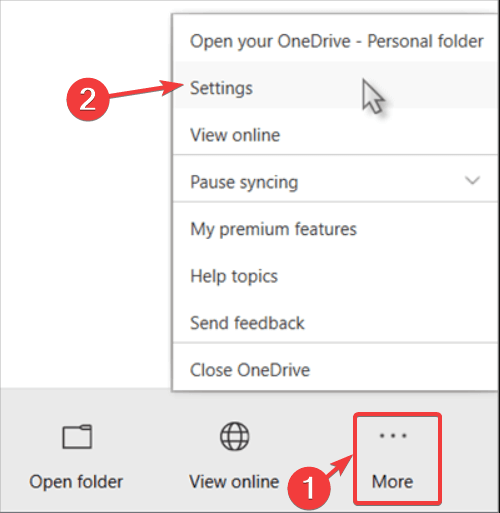
- Виберіть Рахунок вкладку.
- Клацніть на Від’єднайте цей ПК варіант.
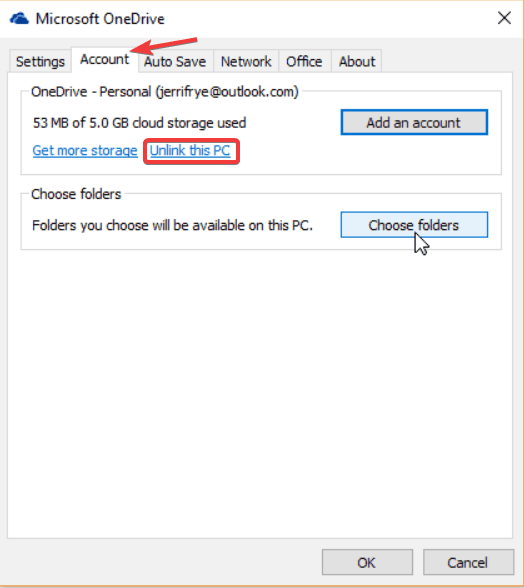
- Клацніть на Від’єднати обліковий запис кнопку.
- Напишіть у майстрі свій обліковий запис електронної пошти для свого облікового запису OneDrive.
- Клацніть на Увійти кнопку.
- Введіть пароль свого облікового запису.
- Клацніть на Увійти і натисніть Далі.
- Продовжуйте вказівки на екрані або закрийте вікно.
Дізнайтеся все, що можна знати про зміну налаштувань синхронізації OneDrive в Windows 10.
2. Перевірте сховище OneDrive
Якщо з синхронізацією вашого облікового запису Microsoft із OneDrive все гаразд, можливо, виною тому брак місця в хмарі.
Зазвичай це відбувається, якщо користувачі автоматично завантажують усі файли та папки в OneDrive.
Якщо OneDrive майже заповнений, ви побачите знак оклику на піктограмі OneDrive.
Отже, звільніть трохи місця, оновіть свій OneDrive, щоб отримати більше місця для зберігання, і виберіть, які папки потрібно завантажувати в хмару.
- Перейдіть до меню OneDrive і виберіть Більше і Налаштування як у методі вище.
- Виберіть Рахунок вкладку.
- Натисніть на Виберіть папки.
- Зніміть прапорець, який ви не хочете завантажувати в OneDrive.
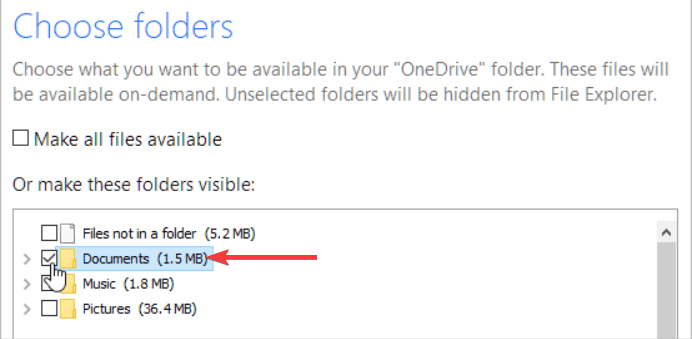
Більше того, це рішення може працювати для інших подібних хмарних інструментів, таких як Google Drive.
Висновок
Отже, червоний знак X може означати, що OneDrive не синхронізований. Тим не менш, ви можете вирішити цю докучливу проблему, змінивши параметри синхронізації в хмарному інструменті описаними вище методами.
Чи знайшли Ви наші рішення корисними? Повідомте нас у розділі коментарів нижче!
СТАТТІ, ЩО ПОВ'ЯЗАНІ З ВАМИ ПОТРЕБИТИ:
- Як виправити проблеми із синхронізацією OneDrive SharePoint у Windows 10
- Ми відповідаємо: Що таке OneDrive в Windows 10 і як ним користуватися?
- Як зашифрувати файли та папки в Windows 10 [ПРОСТИЙ ГІД]
 Проблеми все ще виникають?Виправте їх за допомогою цього інструменту:
Проблеми все ще виникають?Виправте їх за допомогою цього інструменту:
- Завантажте цей інструмент відновлення ПК оцінено Чудово на TrustPilot.com (завантаження починається на цій сторінці).
- Клацніть Почніть сканування знайти проблеми з Windows, які можуть спричинити проблеми з ПК.
- Клацніть Відремонтувати все виправити проблеми із запатентованими технологіями (Ексклюзивна знижка для наших читачів).
Restoro завантажив 0 читачів цього місяця.


![[Вирішено] Ваш браузер не підтримує завантаження папок](/f/4c74b7cedc9f8cd7a9054488ce12a720.jpg?width=300&height=460)